Focusmodus werkt niet op iOS 17? 8 manieren om het te repareren!
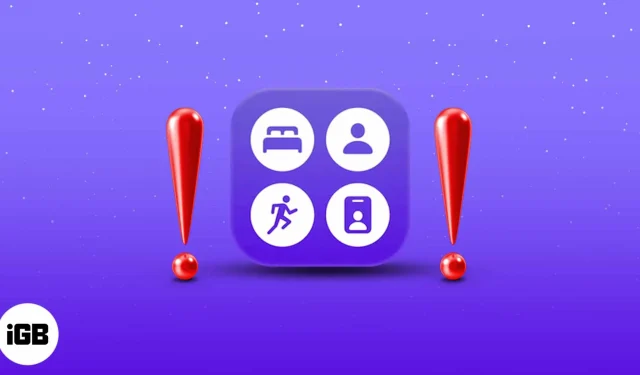
Met Apple kun je nu prioriteit geven aan je iPhone-meldingen – van wie en wanneer je ze ontvangt. Maar wat gebeurt er als het niet werkt zoals u het bedoeld had? Als er toch ongewenste meldingen doorkomen of andersom. Hier zijn enkele snelle oplossingen om te verhelpen dat de Focus-modus niet werkt op iOS 17.
- Schakel Focus delen op verschillende apparaten uit
- Controleer op toegestane apps en contacten
- Schakel tijdgevoelige meldingen uit
- Schakel herhaalde oproepen uit
- Zorg voor de juiste planningstijd
- Schakel de stille schakelaar uit
- Start je iPhone opnieuw op
- Reset alle instellingen
1. Schakel Focus delen tussen apparaten uit
Het ecosysteem van Apple verbindt elk apparaat dat op hetzelfde iCloud-account werkt. Als u dus een bepaalde Focus-modus op een van de apparaten inschakelt, wordt deze automatisch weerspiegeld op alle andere Apple-apparaten waarop u met hetzelfde iCloud-account bent ingelogd.
Dit kan een reden zijn waarom u problemen ondervindt met de focusmodus. Ga als volgt te werk om Focus delen op andere apparaten uit te schakelen:
- Open de app Instellingen op uw iPhone → Tik op Focus.
- Schakel hier Share Across Devices uit.
Dat is het! De Focus-modus van dit apparaat wordt nu niet gesynchroniseerd met uw andere Apple-apparaten. Als dit niet heeft geholpen, ga dan verder met de volgende oplossing voor de focusmodus die niet werkt op iOS 17!
2. Controleer op toegestane apps en contacten
Hoewel de Focusmodus voorkomt dat meldingen u afleiden, bestaat de kans dat een ongewenste app of contact is toegestaan. Zij hebben in zo’n geval geen last van Focus en kunnen op ieder moment notificaties versturen. Controleren:
- Open Instellingen → Tik op Focus.
- Tik nu op de specifieke focusmodus die wordt omzeild.
- Onder TOEGESTANE MELDINGEN vindt u twee subsecties: Mensen en Apps .
Tik op elke sectie om respectievelijk uw lijst met toegestane contacten en apps te bekijken. - Zoek het betreffende contact of de betreffende app in deze lijst en tik op het – pictogram erboven.
Dat is alles! De betreffende app of contactpersoon wordt uit de lijst verwijderd en omzeilt Focus niet langer.
3. Schakel tijdgevoelige meldingen uit
Met Focus heeft Apple een nieuwe machine learning-technologie geïmplementeerd om meldingen te detecteren die gevoelig zijn voor tijd en die bedoeld zijn om meteen te worden afgeleverd. Dit kunnen herinneringen, OTP’s, hulpdiensten en andere waarschuwingen van essentiële apps zijn. Als ze u echter irriteren, volgt u de onderstaande stappen om ze uit te schakelen:
- Open Instellingen → Tik op Focus.
- Tik nu op de focusmodus waarvoor u deze meldingen wilt uitschakelen.
- Tik hier op Apps onder TOEGESTAAN MELDINGEN.
- Schakel ten slotte Tijdgevoelig uit.
Nu zullen tijdgevoelige meldingen niet langer uw Focus-modus omzeilen.
4. Schakel herhaalde oproepen uit
Herhaalde oproepen van welk contact dan ook kunnen een van de belangrijkste redenen zijn waardoor het lijkt alsof uw Focus-modus niet werkt:
- Open Instellingen → Tik op Focus.
- Tik op de gewenste focusmodus .
- Tik nu op Mensen onder het gedeelte TOEGESTAAN MELDINGEN → Oproepen van.
- Schakel ten slotte Herhaalde oproepen toestaan uit.
Dat is het! Nu zullen geen enkele herhaalde oproep uw Focus omzeilen.
5. Zorg voor de juiste planningstijd
Als u de geplande focusmodi gebruikt, is de geplande timing mogelijk verkeerd geïnterpreteerd. Controleer in dat geval uw geplande tijd om er zeker van te zijn dat deze op het juiste moment is ingesteld.
- Instellingen openen .
- Tik op Focus.
- Tik hier op de respectieve focusmodus waarover u zich zorgen maakt.
- Scroll naar beneden en tik op het tijdvak onder AUTOMATISCH INSCHAKELEN.
- Schakel nu Schema in , als dat nog niet het geval is, en controleer de geselecteerde tijdsperiode en dagen nogmaals .
Als alles in orde lijkt, overweeg dan om Focus uit en weer in te schakelen. Het zou nu moeten werken! Als dit niet het geval is, raak dan niet in paniek. We hebben nog meer trucjes in petto. Blijf lezen!
6. Schakel de stille schakelaar uit
Er kan een kans zijn dat de stille schakelaar aan de zijkant van de iPhone is ingeschakeld, waardoor u gemiste meldingen krijgt. Schakel het daarom uit als dit nog niet het geval is.
7. Start uw iPhone opnieuw op
Als niets uw probleem lijkt op te lossen, start u het apparaat opnieuw op. Hoewel dit de eenvoudigste oplossing is, is deze meestal ook de meest effectieve om kleine problemen op te lossen. Daarom kan het een goed moment zijn om uw iPhone opnieuw op te starten voordat u doorgaat met de meest extreme stap.
8. Reset alle instellingen
Als geen van de bovenstaande oplossingen het probleem lijkt op te lossen, kunt u overwegen uw iPhone opnieuw in te stellen. Het zal de iPhone opruimen van alle voorkomende bugs. Om uw iPhone te resetten:
- Instellingen openen .
- Tik op Algemeen.
- Tik op iPhone overbrengen of resetten.
- Tik vervolgens op Reset.
- Selecteer ten slotte Alle instellingen opnieuw instellen.
Veelgestelde vragen
Waarom word ik nog steeds door sommige mensen gebeld?
Mogelijk hebt u ervoor gekozen om oproepen vanuit Favorieten toe te staan tijdens het instellen van Focus. Om dit op te lossen, tikt u op de gewenste focusmodus onder Instellingen → Tik op Mensen → Nu, tik op Oproepen van en kies Niemand.
Hoe schakel ik de Focusmodus in?
U kunt de Focusmodus rechtstreeks vanuit het Control Center inschakelen. Je kunt het ook inschakelen door naar Instellingen te gaan → Focus te selecteren .
Waarom is de focusmodus niet ingeschakeld wanneer dat wel zou moeten?
Als u de Focus heeft gepland, controleer dan nogmaals de tijd en de respectievelijke dagen waarop deze moet worden ingeschakeld. Als alles in orde lijkt, overweeg dan om de gewenste focusmodus handmatig uit en weer in te schakelen om te controleren of deze werkt, aangezien dit een storing kan zijn.



Geef een reactie